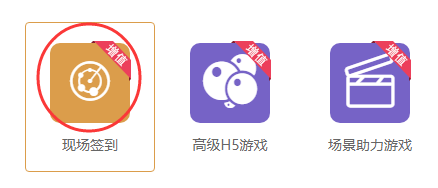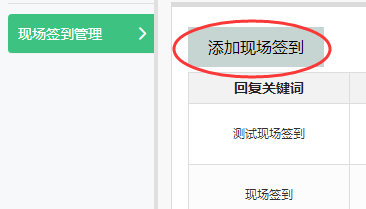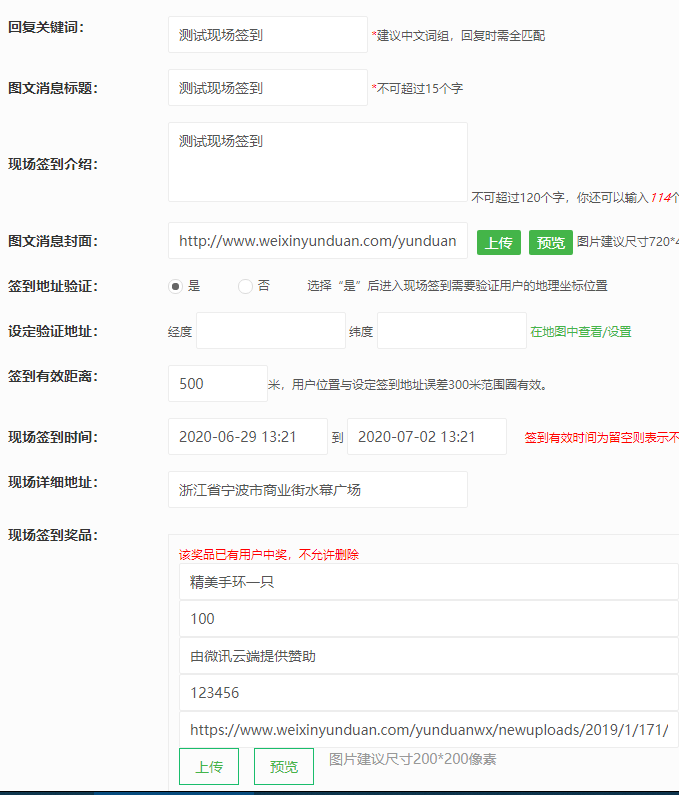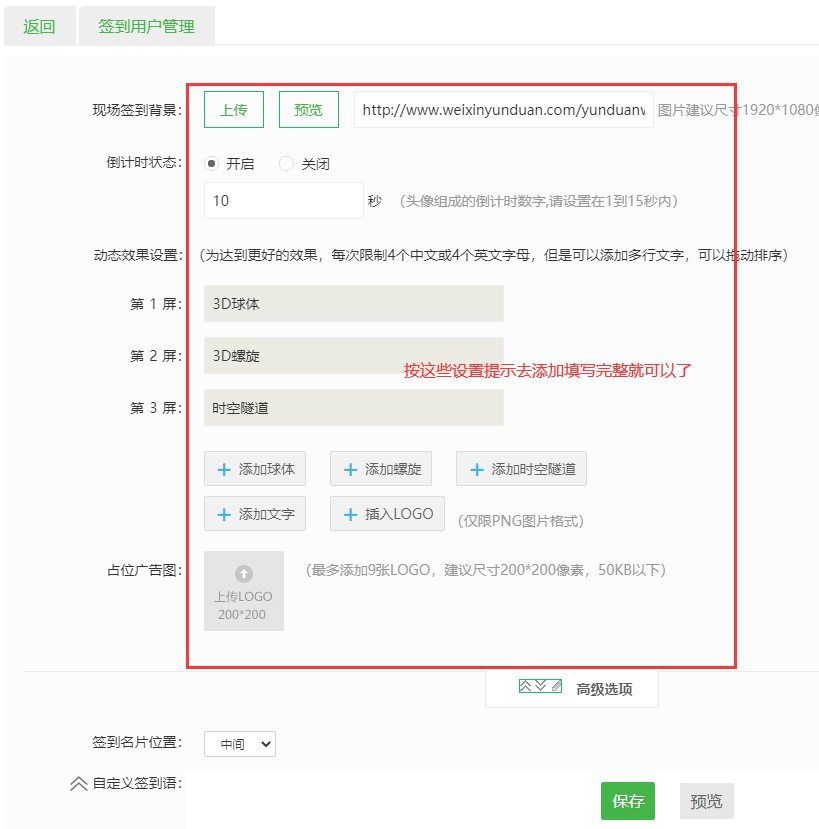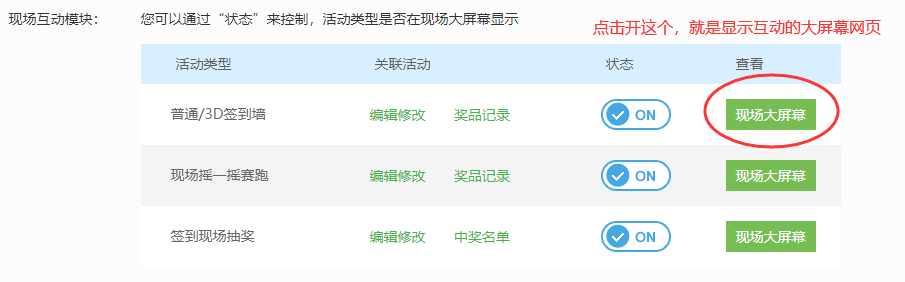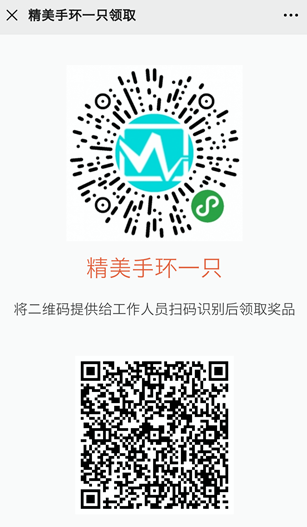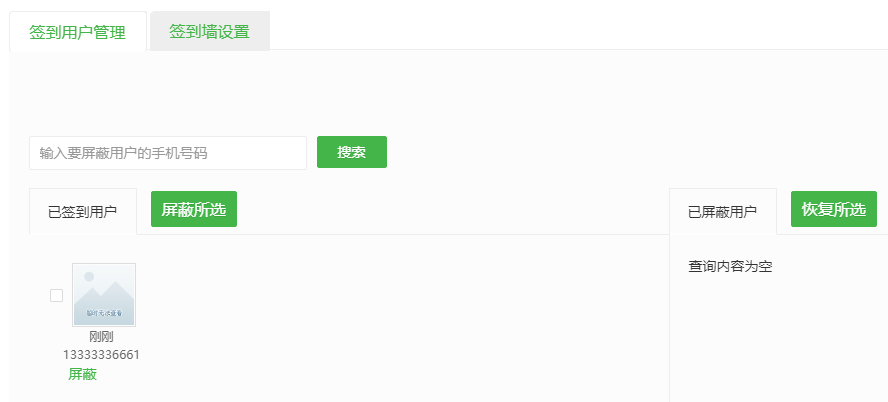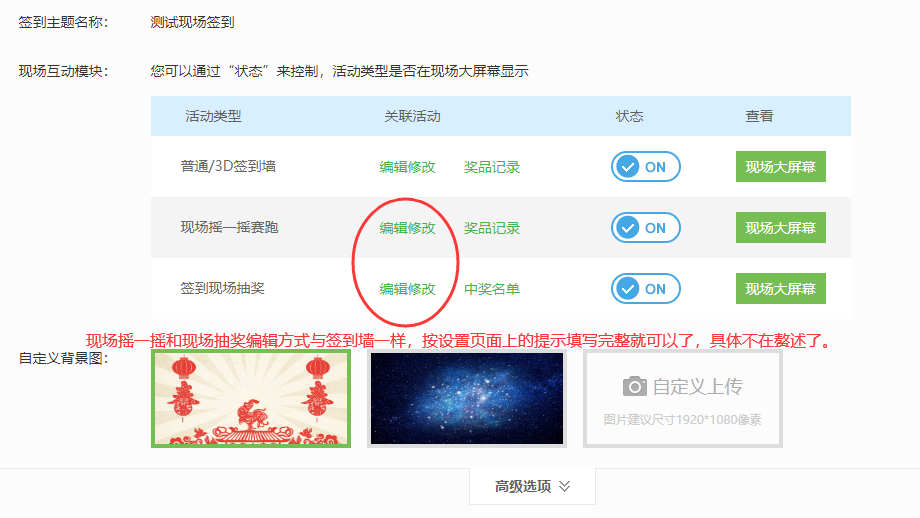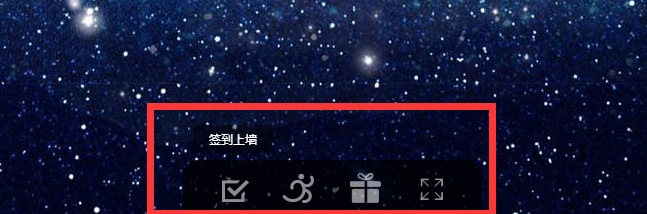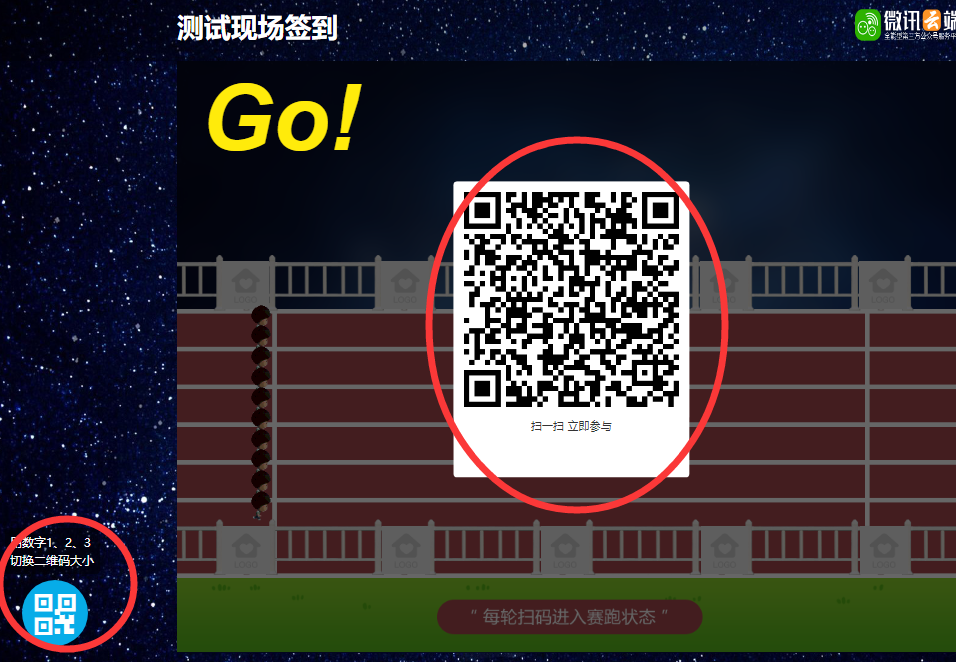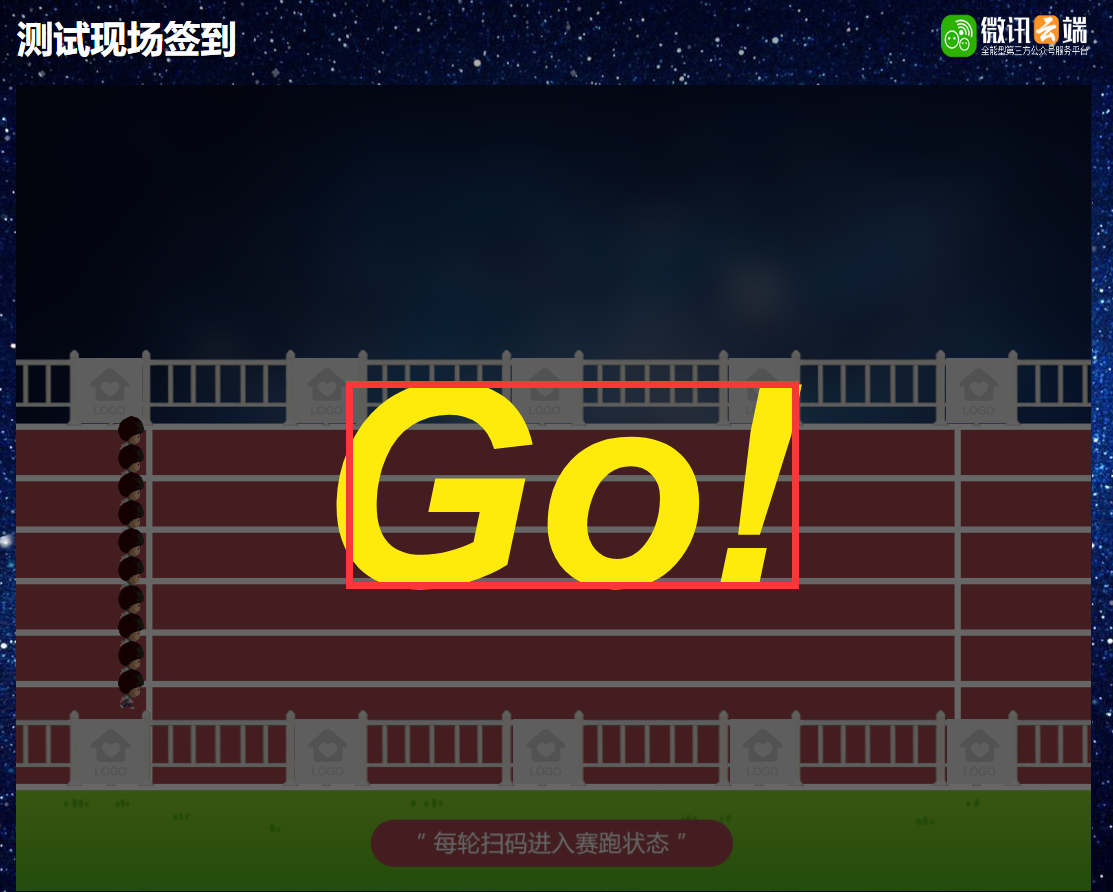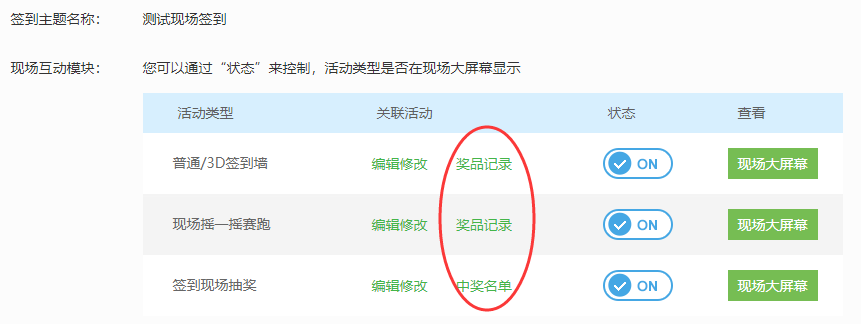各位小伙伴们,今天要给大家讲一下利用现场功能来实现微信大屏幕互动的玩法,我们之前有讲到过高级微现场的功能,今天小编要给大家讲的是另一款现场互动的功能,名叫现场签到功能,从名字中大家可以了解到这个功能大概可以实现什么样的互动了,主要就是现场签到功能可以实现多种现场大屏幕显示的上墙签到,粉丝在手机端进入签到页面提交签到语后,大屏幕可以展示粉丝签到语,商家可以设置分别包括3D球体、螺旋、时空隧道、文字、LOGO等多种形式的签到墙,同时粉丝也可以签到获得商家设置的签到礼品,同时还支持现场赛跑游戏以及现场抽奖模块,适用于企业、商家、发布会、晚会、中小型会议等现场互动使用。
那这个现场签到功能怎么来进行创建,还有基本的参与流程是什么样的呢?那下面就是小编给大家做的一份图文介绍的操作文档,当然由于这个是需要配合现场互动才可以完全展示出其强大的互动性,所以在图文介绍时难免无法把所有的细节都讲解完整,但基本上的创建和参与流程就可以了解的一个大概了,相信读者看过以后,再配合自己去走一遍流程,那基本上应该就可以了解这个现场签到具体是怎么个玩法了。
一、在功能模块中,找到现场签到,如果找不到直接搜索“现场签到”这个名称就可以了,当然这个前提是需要先去购买商业特权版套餐后才有权限显示这个功能。(如下图)
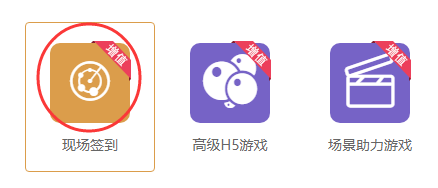
二、进入到现场签到功能后,首先就是要去添加现场签到,不添加那肯定不会有这个活动啦,所以点击“添加现场签到”按钮进入创建。(如下图)
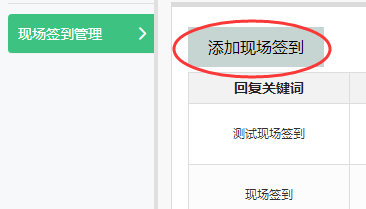
三、以下是创建现场活动的基本内容,这里核心的就是可以设置要不要验证签到地址、现场活动的参与时间,以及现场签到后的小礼品等。
敲重点:这里要记住现场签到奖品里的兑奖码,设置好后要记住到时告诉现场的工作人员。(如下图)
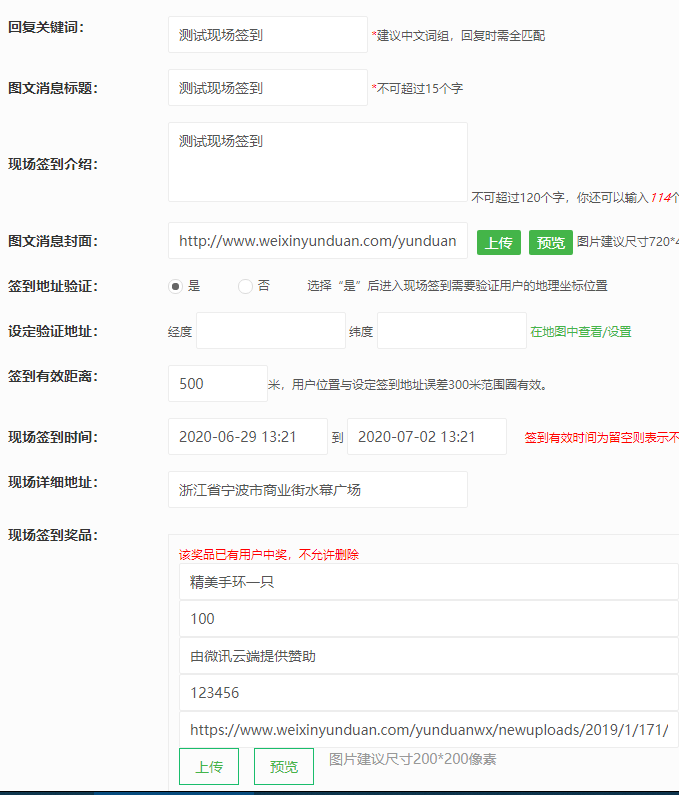
四、当现场活动创建之后,就可以在活动列表中查看到已经建好的活动了,这个时候我们就需要去配置与大屏幕上互动相关的设置了,点击“大屏幕管理”进入。(如下图)

五、进入大屏幕管理之后,就可以看到三种活动类型,签到墙、摇一摇赛跑、现场抽奖,这三种互动的模块需要使用到哪一种,就去这种活动类型中编辑,也可以控制活动的状态。比如说需要使用到普通/3D签到墙这个活动,那就到“编辑修改”里去设置详情。(如下图)

六、进入3D签到墙编辑之后,那主要就是按页面上的去填填写写,设置完整,不同的设置效果可以在大屏幕上呈现,第一次设置可以尝试着填些内容,再配合大屏幕上的效果基本也就能明白这些设置的对应关系了。(如下图)
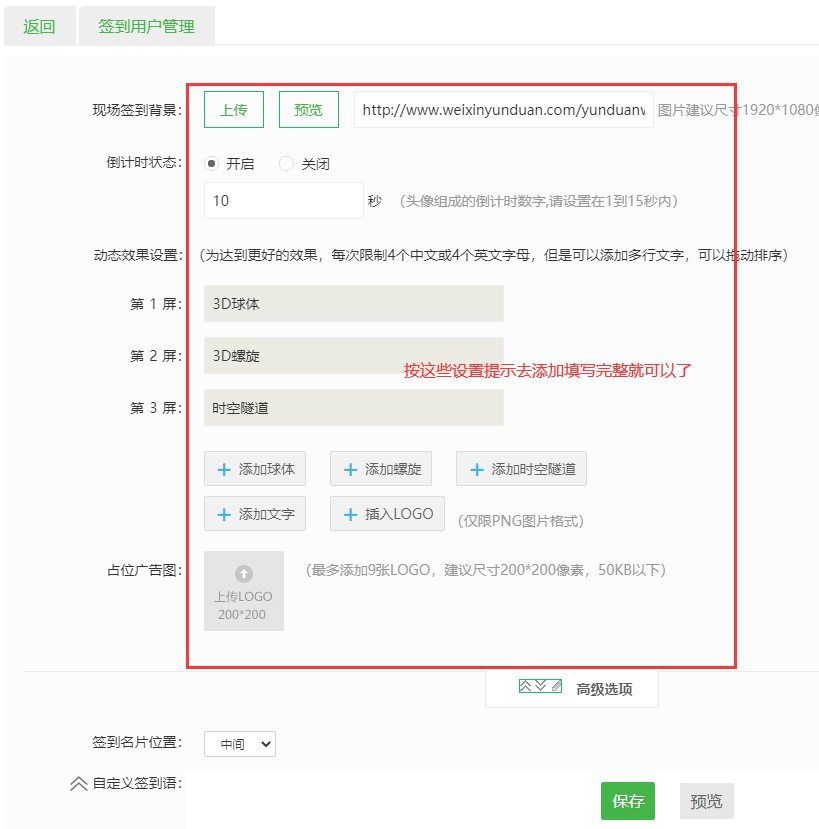
七、3D签到墙编辑好之后,现在就可以去点开现场大屏幕的页面了。(如下图)
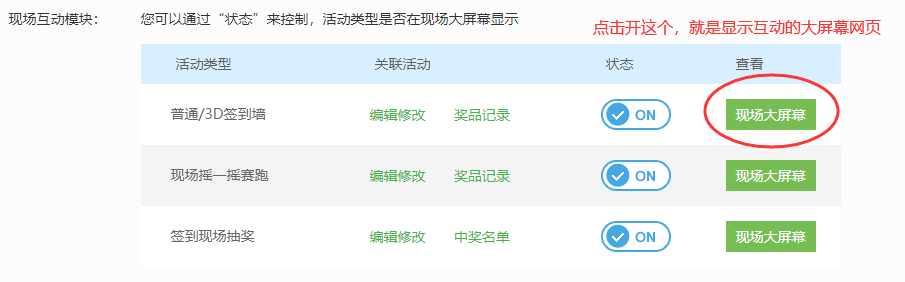
八、打开大屏幕页面之后中,首先就是要在页面的左下角找到二维码的按钮,点击打开二维码,然后就可以让现场的互动者拿出微信扫一扫页面上的二维码进入签到墙了。(如下图)

九、现场参与者用微信扫一扫大屏幕上的二维码之后,手机端就可以进入上墙签到页面,手机端首先会提示填写上墙者手机号,手机号用于后期是否签到。
如果主办方还提供了签到的小礼品,那可以在手机端点击礼品盒去查看获得的签到小奖品。(如下图)

十、如果现场签到者得到了签到奖品之后,礼品获得者出示图中的二维码,
让现场工作人员用他们的微信扫一扫这个二维码之后,输入上面敲重点需要记住的兑奖码,就可以完成签到礼品发放核销了。(如下图)
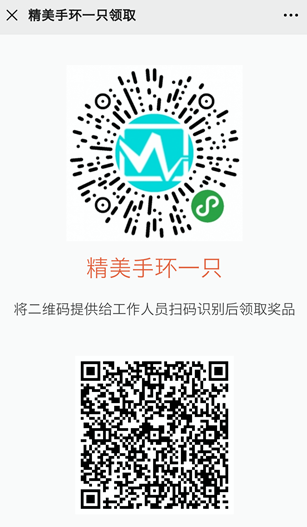
十一、那要如何去查看现场签到者呢?可以到
大屏幕管理-普通/3D签到墙-编辑修改-签到用户管理,在上面找到签到用户管理这个按钮,进入就可以查看到已上墙签到者的名单了。(如下图)

十二、在签到名单中,
可以选择需要被屏蔽的上墙者,一旦被屏蔽后大屏幕上的签到语就不会被显示出来了,同时在这里也可以查看到上墙者的昵称和手机号。(如下图)
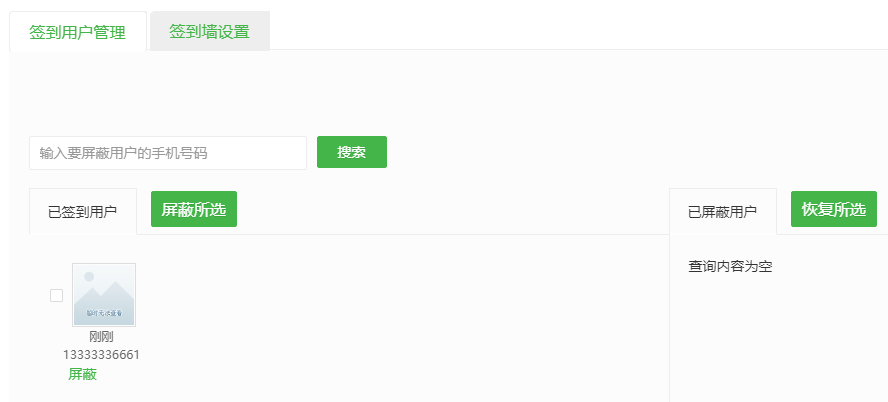
十三、那除了普通/3D签到墙这个活动的介绍外,还有现场摇一摇赛跑与现场抽奖这两种活动类型,那基本的活动设置详情这里也就不在展开了,因为基本的设置流程与逻辑与签到墙的都相差无几,这里不在赘述了。(如下图)
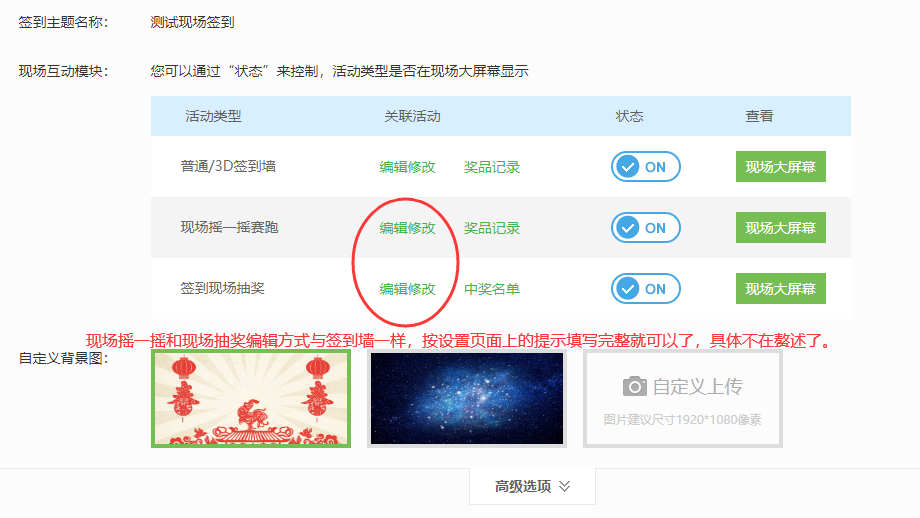
十四、另外在大屏幕页面的底部,可以选择这三种活动类型,如果这三种活动类型的状态都是开启的话,那在这里可以随时切换调整。(如下图)
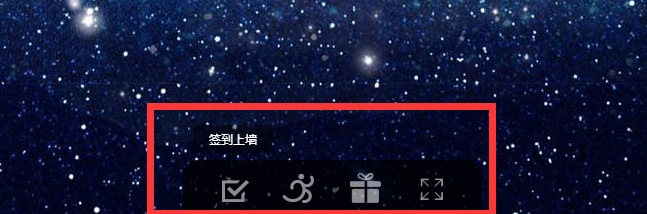
十五、进入摇一摇赛跑页面后,同时需要点击左下角的二维码按钮,页面会弹出二维码供现场的互动者扫码参与。(如下图)
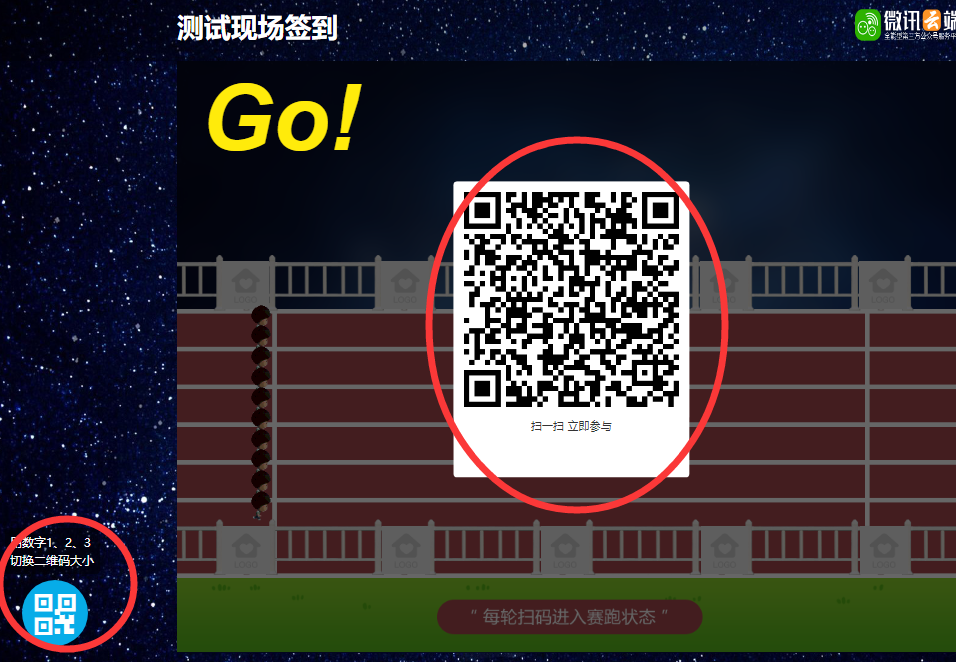
十六、需要注意的是每一轮摇一摇赛跑都需要通过扫码进入,扫完码之后,点击二维码就会弹出开始按钮,点击这个“GO”开始按钮后,大屏幕会进入倒计时状态,倒计时结束之后进入摇一摇赛况了。(如下图)
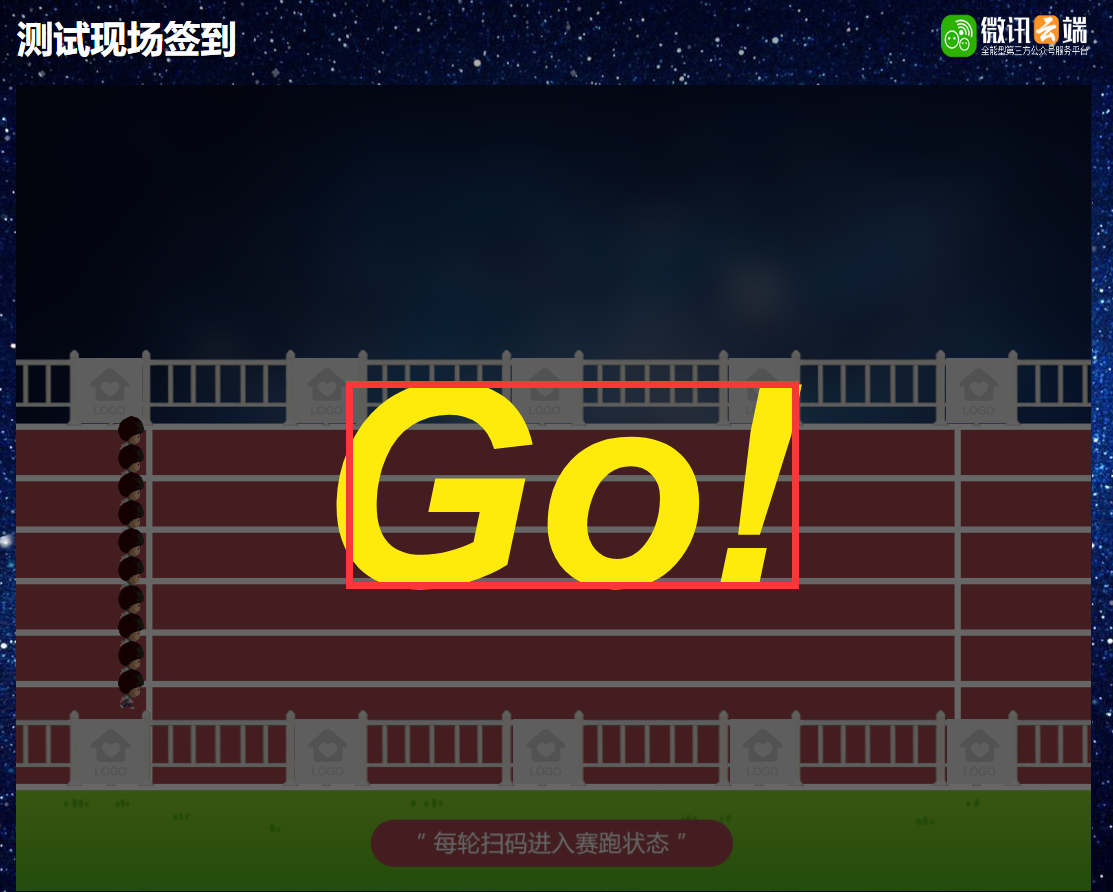
十七、手机端微信扫码之后进入到这个页面,当主持人点击“GO”按钮并倒计时结束之后,参与者就可以拼命的摇晃你的手机了,小心不要把手机甩出去砸到你身边的人哦。(如下图)

十八、当一轮赛跑结束之后,大屏幕会显示前三名的领奖台和昵称,更多排名中最多记录前十名的成绩。(如下图)

十九、需要使用到现场抽奖的话,同样需要点开二维码,让参与者微信扫一扫二维码,系统会将参与者记录到抽奖库中。(如下图)

二十、然后主持人可以点击大屏幕上的“开始”按钮,大屏幕会自动滚动抽奖库里的头像。主持人或活动运营人员可以在抽奖开始前选择一次抽出中奖人数以及当前这次抽奖的奖项等级是什么。(如下图)

二十一、然后再点击“停止”按钮,大屏幕上会显示出中奖信息。(如下图)

二十二、所有的获奖记录或中奖名单就可以在后台的大屏幕管理里面去查看,这里就不再过多介绍了。(如下图)
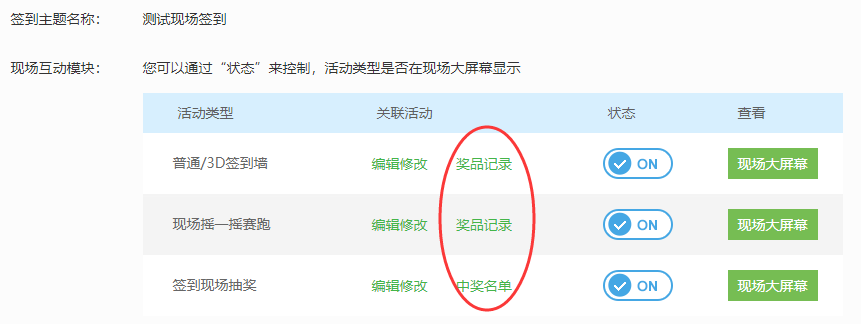
以上就是
现场签到整个功能的基本创建和参与流程,应该说还是非常简单的,所有的设置基本上就是按页面上的提示去添加和完善就可以了,也不需要准备过多的资料。希望小伙伴们能认真的看一下上面的文档,那么怎么才可以实现或使用现场签到这个功能的疑问也会得到答案了呢。
那当然在使用这个微信现场签到功能时要不要注意的一些问题呢?这个小编认为肯定是有的,不仅需要提前注意,而且还需要重点铭记于心呢,以免在活动现场乱了阵脚,破坏了现场的气氛。
小编下面就把重点给大家梳理一遍吧:
1、接入现场的人数需要控制,最多人数允许在同一秒内有100人参与,如果同一秒内并发人数超过100人,那现场的系统可能会引起卡顿、迟缓、连接数超出或参与人数缺失等情况。
2、任何现场类的互动都需要主持人和活动运营者提前了解这个功能的流程,最好是认真读一下这篇操作文档,并且主持人需要引导现场人员,做好控场演练。
3、现场配备的电脑硬件建议主流配置以上,如果3D签到墙添加了多种动态显示效果,网页会比较占用电脑的硬件资源呢。
4、现场大屏幕设备没有强制要求,一般可以用大尺寸电视机、投影仪、大型LED屏或者其他的显示设备,实际上就是需要一部可以给现场人员观看的大型显示器,显示设备需要与电脑连接。
5、当大屏幕显示设备与电脑连接后,可以在Windows系统中设置为第2块显示屏,然后将现场大屏幕的网页显示到第2块显示屏,供现场显示互动。
6、建议配备一个主持人和一个活动运营人员,随时在电脑的第1块显示器上管理上墙屏蔽、查看奖品领取或中奖名单情况等设置。
7、如果有签到奖(礼)品的,在添加签到奖品时请填写一个易记的兑奖码,可以把这个兑奖码告诉现场的工作人员,工作人员拿自己的微信扫签到人员手机上的二维码,输入这个兑奖码便可以完成签到礼品的发放核销。
8、手机端签到上墙前,需要填写手机号码,这个手机号码方便后台主办方核对到场人员的确认,如果不需要或不方便签到上墙者提供手机号的,那请主持人向现场宣布或强调随便填写一个11位的手机号即可。
9、摇一摇赛跑活动在大屏幕上的赛跑动画只是一个模拟动画效果,模拟动画显示的跑动排名不代表真实的摇动数据,以最终的摇动排名结果为准。
10、现场抽奖中,运营者可以选择这一轮抽奖时需要抽中的人数以及奖项等级,这个奖项等级是在现场抽奖的编辑修改中添加的。一次最多可以抽中的人数为10人,如果中奖人数比较多的,在同一等级的奖项下可以进行多轮抽取。
TAG: